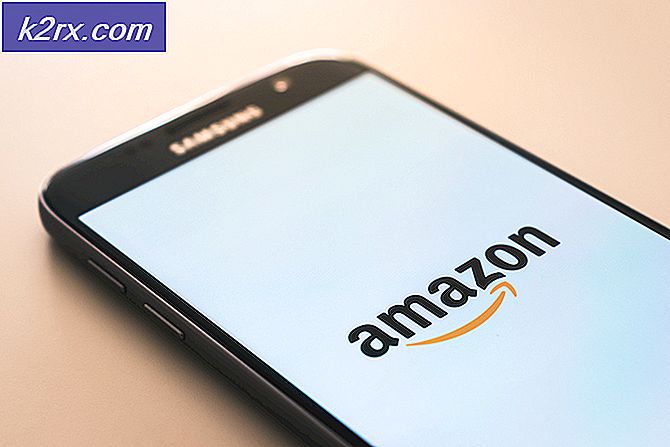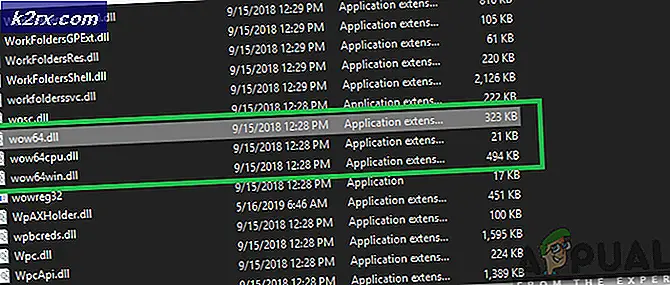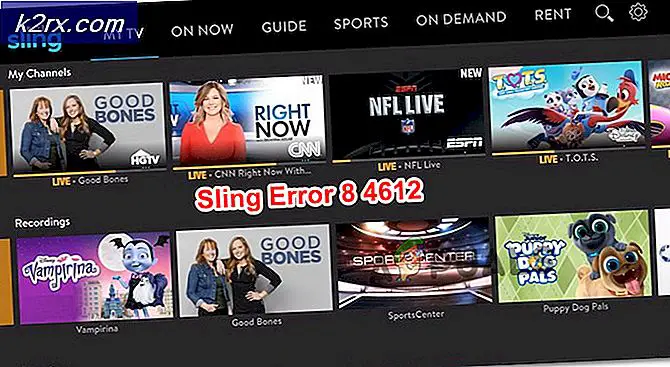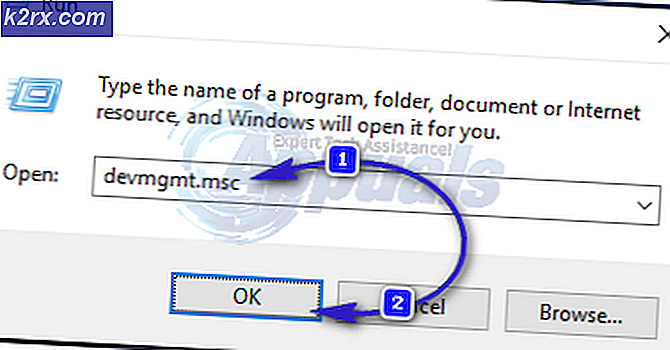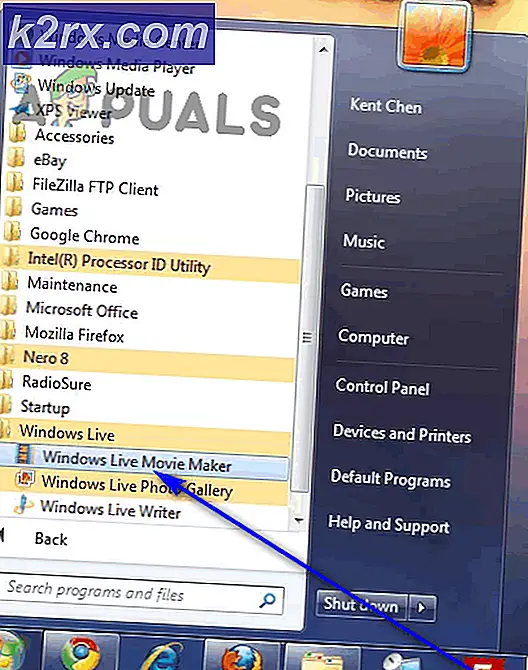Hvordan lage en Lotus Flower ved hjelp av Ellipses Tool på Adobe Illustrator
Adobe Illustrator kan være et av de fineste grafiske designprogrammene som kan brukes av designere for å gjøre det mest intrikate av design. Og fordi det er så mange enkle verktøy på programmet som hjelper deg med å lage enkle design også. På samme måte som ellipseverktøyet (som ofte brukes til å tegne sirkler og ovaler og alle relaterte former), kan det brukes av alle til å lage en lotusblomst. Ja, en sirkel kan brukes til å lage en blomst på Adobe Illustrator. Den fantastiske funksjonen til 'pathfinder' på Illustrator hjelper designeren til å skape formen på et kronblad for en lotus. Følg trinnene som nevnt nedenfor for å lage en lotusblomst på Adobe Illustrator.
- Åpne Adobe Illustrator til en ny fil. Du må lage en lotus, så la oss holde bakgrunnen enkel for nå. Jeg foretrekker å bruke et tomt tegnebrett, spesielt når jeg lager et ikon eller et bilde som trenger min største oppmerksomhet. Bakgrunnen vil sikkert distrahere deg, og du kan gå glipp av viktige detaljer for formen.
- Fra venstre verktøypanel klikker du på det 5. ikonet som i Adobe Illustrator ser ut som et 'rektangel' da det var den siste formen jeg brukte i mitt forrige arbeid. Dette er i utgangspunktet formverktøyet. Du finner alle alternativene for former her, inkludert ellipseverktøyet. For å få tilgang til det, klikk på høyre museknapp på ikonet som åpner en rullegardinliste med alternativer for formverktøyene du kan velge mellom. Når du har valgt ellipseverktøyet, må du tegne en god proporsjonal sirkel som vist på bildet nedenfor.
- For å gjøre den andre sirkelen akkurat som den første, kan du enten tegne en annen sirkel, eller du kan kopiere denne ved å trykke på 'Alt' -tasten på tastaturet og dra figuren, begge samtidig. Sistnevnte er en bedre måte å gjøre det på, da det vil kopiere den nøyaktige formen som du tegnet først.
- For neste trinn fjernet jeg fyllfargen for det andre bildet, som er på toppen av det første slik at jeg kan se gjennom det andre bildet. Dette er viktig for å lage kronblad av en hvilken som helst blomst og lotus, i dette tilfellet. Du kan fjerne fyllfargen for begge kretsene også. Hovedideen her er å ha skjæringspunktet mellom de to formene synlige, slik du vil se ut. Dette trinnet er veldig viktig. Deretter åpner du Pathfinder, som er tilgjengelig fra øverste verktøylinje under overskriften 'Windows'. Fra de forskjellige alternativene under Pathfinder, må du klikke på det tredje ikonet under figurmodus, som er ikonet for Intersec, som vist på bildet nedenfor.
- I det øyeblikket du klikker på 'Kryss', vil sirklene du tegnet krysse, og den eneste gjenværende delen vil være krysset, som ser ut som et kronblad.
- Når kronbladet er opprettet gjennom PathFinder-verktøyet. Du kan rotere dette kronbladet for å lage de buede kantene på en lotusblomst. For å rotere dette, må du velge formen du nettopp opprettet slik at disse blå grensene vises. Når du tar markøren mot kantene på den blå rammen, vil du legge merke til en svingete markør som viser at du kan rotere bildet ved hjelp av dette. Når denne markøren vises, er det bare å klikke og rotere formen i henhold til ønsket vinkel. Eller du kan bruke 'Reflekter' -fanen, som vises når du klikker rett på bildet under overskriften 'Transform' i rullegardinlisten som vises. Ved å klikke på ‘Reflekter…’ åpnes en annen dialogboks der du kan velge eller nødvendige innstillinger for å lage en ‘refleksjon’ eller ditt bilde.
- Du kan også bruke alternativet Skala her. Som jeg pleide å lage flere kronblader for lotus.
- Gjenta trinnene som nevnt ovenfor for å lage flere kronblader. Og for å skape den overlappende effekten, er det bare å legge til en hvit fyllfarge i kronbladene slik at blomsten din ser ut som dette.